Windows Movie Maker, un logiciel de montage vidéo gratuit, peut nous aider à créer facilement de superbes vidéos. Cependant, parfois, nous verrons des barres noires dans Windows Movie Maker. Comment supprimer les barres noires de la vidéo dans Windows Movie Maker ? Maintenant, cet article montre comment se débarrasser des barres noires dans la vidéo et quelques informations connexes.
Barres noires
Avez-vous déjà vu une vidéo avec des barres noires ? Ces barres noires gênantes peuvent apparaître des deux côtés, ou en haut et en bas de la vidéo, ce qui vous dérangera lorsque vous regardez un film sur votre PC ou votre téléviseur. Maintenant, vous vous demandez peut-être :"comment supprimer les barres noires de la vidéo ?"
Voir! La barre noire est un problème courant. De nombreux utilisateurs ont rencontré ce problème selon une étude. Cependant, la plupart d'entre eux ne savent pas pourquoi ce problème se produit et comment se débarrasser des barres noires de la vidéo.
Pourquoi des barres noires apparaissent sur la vidéo ?
Comme nous le savons, les barres noires sont définies pour empêcher les vidéos dont les proportions sont différentes de celles du téléviseur à la maison d'être étirées lorsque nous affichons l'image entière sur le téléviseur.
Dans le monde, il existe deux formats d'image les plus populaires, à savoir 4:3 et 16:9. (Remarque :4:3 est un format de télévision standard, tandis que 16:9 est un format de téléviseurs et de moniteurs haute définition.) Les vidéos suivaient un format d'image 4:3 partout avant l'époque de la télévision HD. Cependant, la norme est désormais l'écran large 16:9.
Que se passera-t-il si vous regardez une vidéo créée avec l'ancien format d'image de 4:3 sur un écran conçu pour 16:9 ?
BARRES NOIRES !
Si la vidéo enregistrée au format 4:3 est lue sur un téléviseur 16:9, la vidéo sera automatiquement ajoutée aux barres noires pour remplir les espaces vides. Vous l'avez deviné.
En un mot, des barres noires apparaîtront dans votre vidéo pour deux raisons :
- Le format d'image de votre vidéo enregistrée, par exemple un fichier .WMV, ne correspond pas au format d'image de l'écran sur lequel vous la visualisez.
- Le format d'image de la vidéo source ne correspond pas au format d'image que vous avez choisi dans votre logiciel de montage vidéo tel que Windows Movie Maker.
Méfiez-vous des plugins tiers :Vous devez confirmer que le format d'image de la vidéo telle qu'elle apparaît sur votre site correspond à votre code d'intégration d'origine si vous utilisez des plug-ins tiers pour votre site. Vous êtes censé garder un œil sur votre vidéo car certaines vidéos peuvent être redimensionnées "automatiquement".
Vous pouvez vous assurer que le rapport d'aspect de votre fichier .WMV correspond le plus possible à votre vidéo source, bien que vous ne puissiez pas toujours anticiper le rapport d'aspect de l'écran sur lequel votre vidéo sera visionnée.
En cas de non-concordance des proportions, vous pourrez immédiatement voir des barres noires dans votre vidéo. Ainsi, vous n'avez pas besoin de savoir dans quel rapport d'aspect se trouvent vos fichiers source. Tout ce que vous avez à faire est de choisir le rapport d'aspect qui vous convient le mieux.
Ne vous inquiétez pas si votre film comporte des barres noires en bas et en haut, à gauche et à droite, vous pouvez supprimer les barres noires de la vidéo et agrandir l'image vidéo pour remplir tout l'écran du téléviseur.
Meilleur logiciel de création de films vidéo pour supprimer les barres noires des vidéos
Lorsqu'il s'agit de se débarrasser des barres noires, vous pouvez essayer d'utiliser Windows Movie Maker. Le meilleur logiciel de montage vidéo fait partie de la suite logicielle Windows Essentials permettant aux utilisateurs de Windows de créer et de modifier des vidéos ainsi que de les publier sur OneDrive, Facebook, Vimeo, YouTube et Flickr.
Ici, vous pouvez lire cet article "Téléchargement gratuit de Windows Movie Maker 2020 + 6 choses à savoir" pour en savoir plus sur le meilleur logiciel de montage vidéo.
Si vous souhaitez supprimer facilement et rapidement les barres noires de la vidéo, vous pouvez essayer cet outil gratuit et professionnel. Maintenant, vous pouvez cliquer sur le bouton suivant pour obtenir le meilleur logiciel de montage vidéo gratuit pour vous débarrasser des barres noires.
Remarque : MiniTool® Software Limited, une société de développement de logiciels professionnels, essaie de développer une bonne alternative à Windows Movie Maker. Et, ce tout nouveau logiciel de montage vidéo tout-en-un sera publié avant la fin de l'année.
Ensuite, nous vous montrerons comment supprimer les barres noires d'une vidéo sans aucune perte de qualité en utilisant Windows Movie Maker.
Comment définir le format d'image dans Windows Movie Maker
Lancez Windows Movie Maker, puis importez-y vos fichiers.
Ici, vous pouvez lire cet article "Comment ajouter des images et des vidéos à Windows Movie Maker" pour savoir comment importer des photos et des vidéos à partir du disque dur de l'ordinateur, de la galerie de photos, d'un DVD, d'un caméscope numérique ou d'un smartphone vers Microsoft Movie Maker 2012.
Développez le projet si vous remarquez des barres noires dans le volet de prévisualisation de Windows Movie Maker.
Dans le rapport d'aspect section, vous pouvez choisir soit Widescreen (16:9) ou Standard (4:3) .
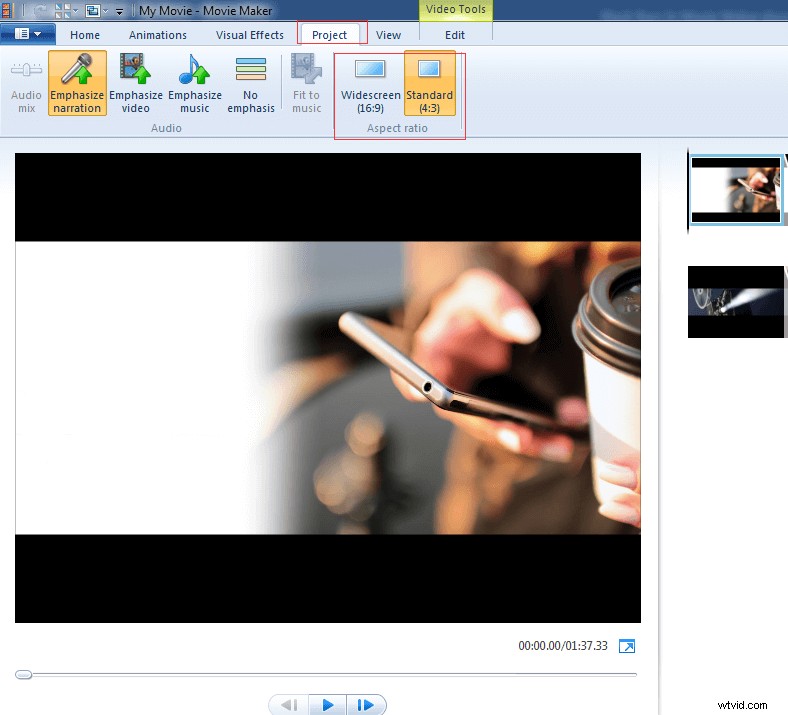
Vérifiez le volet d'aperçu pour voir si les barres noires ont été supprimées ou réduites. Remarque, veuillez simplement revenir en arrière si cela semble pire.
Avertissement :Ce paramètre affecte l'intégralité de la vidéo. Vous ne pouvez pas régler le format d'image sur 16:9 pour un clip, puis le passer sur 4:3 pour le suivant.
Pour la plupart des fichiers vidéo, la solution ci-dessus fonctionne. Cependant, les barres noires deviennent plus problématiques avec certaines photos au format 3:2 ou 5:4. Par conséquent, peu importe celui que vous choisissez, vous obtiendrez des barres noires. Dans ce cas, que devez-vous faire ?
Maintenant, continuez à lire pour découvrir comment supprimer les barres noires dans Windows Movie Maker !
Comment supprimer les barres noires d'une vidéo dans Windows Movie Maker
Lorsque vous modifiez des images pour créer une vidéo, vous devez recadrer vos photos aux bons rapports d'aspect avant de les importer dans Movie Maker. Cependant, comment recadrer des images en 16:9 ou 4:3 ?
Les étapes sont :
Étape 1. Ouvrez la Galerie de photos Windows .
Étape 2. Choisissez l'image cible, puis double-cliquez dessus.
Étape 3. Développez le recadrage menu puis choisissez le Proportion rubrique.
Étape 4. Vous constaterez qu'il existe déjà un préréglage pour l'écran large (16:9). Si votre vidéo Movie Maker est réglée sur grand écran, vous devez sélectionner le paramètre 16:9. Cependant, vous devez choisir le paramètre 4:3 si le format de votre Movie Maker est défini sur 4:3.
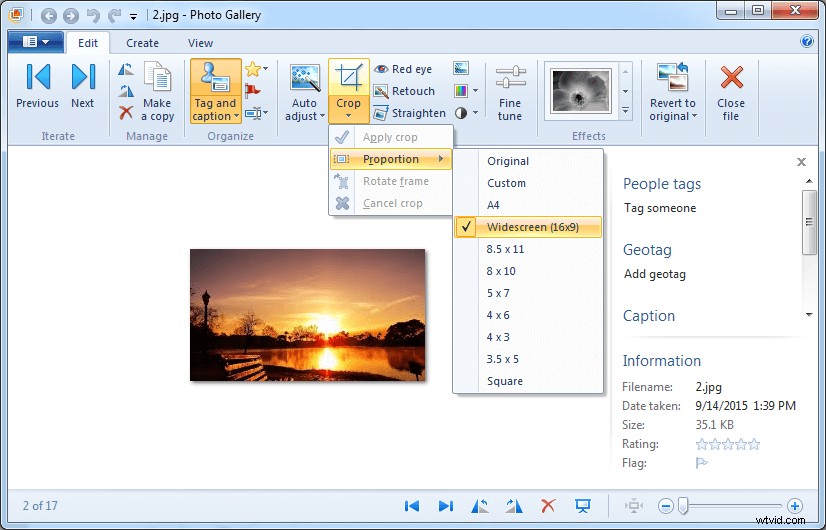
Étape 5. Recadrez le cadre en mode paysage. Vous devez cliquer sur Faire pivoter le cadre dans le recadrage menu pour faire pivoter le cadre.
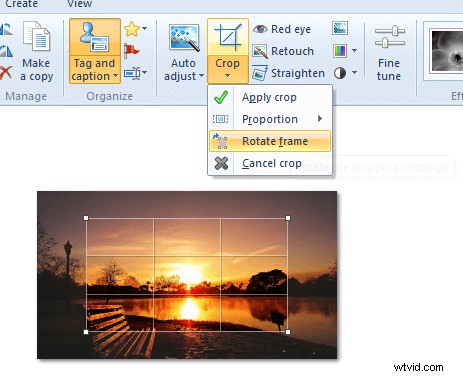
Étape 6. Positionnez le carré de recadrage sur la zone que vous souhaitez inclure dans votre photo. Et, vous pouvez également faire glisser le coin pour redimensionner le recadrage sans modifier le rapport d'aspect.
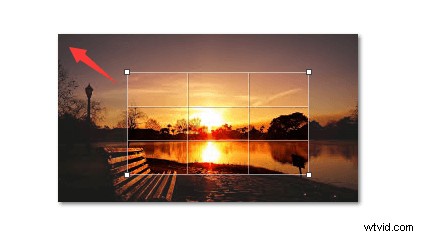
7 sept. Cliquez sur Rogner bouton lorsque vous êtes prêt.
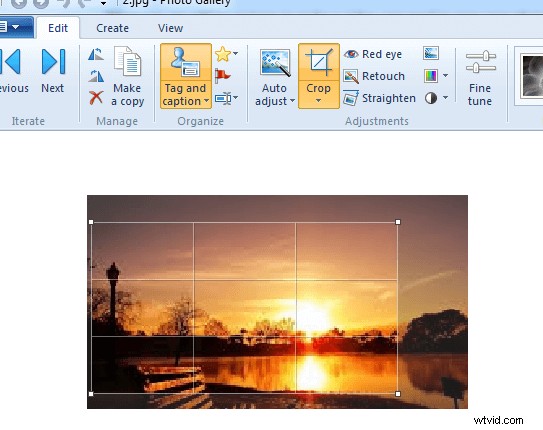
Étape 8. Fermez maintenant la fenêtre d'édition. Faites cela pour toutes les photos que vous souhaitez inclure dans votre projet avant de les ajouter dans Movie Maker.
Étape 9. Enfin, sélectionnez les photos que vous souhaitez ajouter à Movie Maker, cliquez sur Créer puis choisissez Film .
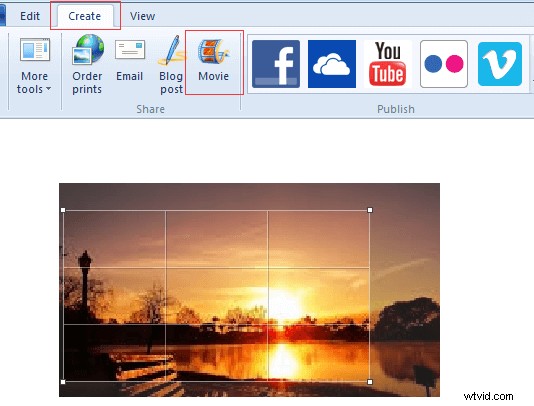
Prévisualisez vos photos dans Windows Movie Maker. Maintenant, vous verrez qu'ils n'auront pas de barres noires.
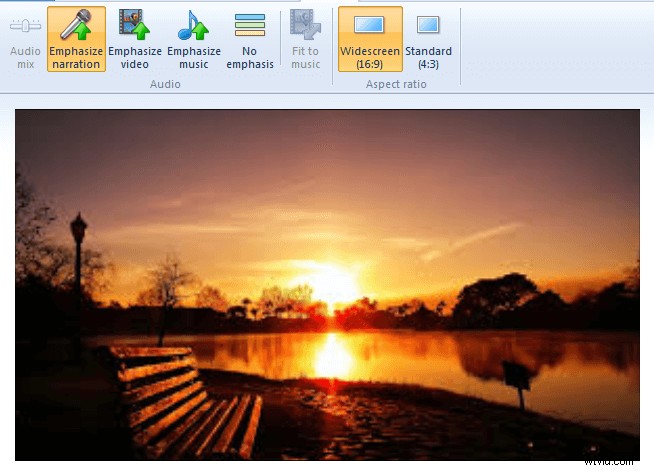
Si vous souhaitez réduire ou éliminer les barres noires dans votre produit final, vous devez vous assurer que vos vidéos ou photos sources ont le même rapport hauteur/largeur que votre projet Movie Maker. Vous ne pouvez pas supprimer complètement les barres noires si vos fichiers vidéo sont tournés dans un format autre que 16:9 ou 4:3.
Salut! J'ai effectivement supprimé les barres noires de la vidéo dans Windows Movie Maker ! Partagez cette façon avec vous tous. Cliquez pour tweeter
Lectures complémentaires - Comment supprimer les barres noires des vidéos YouTube existantes
Après avoir appris à supprimer les barres noires d'une vidéo dans Windows Movie Maker, voyons si nous pouvons supprimer les barres noires d'une vidéo existante qui a été téléchargée sur des plateformes de médias sociaux telles que YouTube, Facebook, Vimeo, etc.
Rapports d'aspect pour les médias sociaux
Le téléchargement du rapport d'aspect approprié sur la plate-forme avec laquelle vous travaillez est le moyen le plus simple de vous assurer que vous ne voyez pas de barres noires. La plupart des plates-formes de médias sociaux seront en 16:9, mais certaines plates-formes de médias sociaux plus récentes prennent en charge de nombreux types de formats vidéo différents.
Voici une liste rapide de tous les formats d'image idéaux pour les principales plates-formes de médias sociaux :
- YouTube :16:9 (téléchargement max. 4k - 3840 x 2160)
- Facebook :16:9 ou 9:16 (téléchargement max. 4k - 3840 x 2160)
- Twitter :16:9 (téléchargement max. 1080p)
- Instagram :16:9 ou 9:16 (téléchargement max. 1080p)
- Snapchat :9:16 (1080 x 1920)
Ici, nous prenons YouTube par exemple pour montrer comment supprimer les barres noires de la vidéo.
Guide :Supprimer les barres noires d'une vidéo YouTube existante
L'option la plus pratique pour supprimer les barres noires et apporter rapidement d'autres modifications consiste à utiliser les balises de formatage YouTube.
Les étapes sont :
Étape 1. Préparez un compte YouTube et ajoutez une photo de profil pour accéder aux fonctionnalités de formatage vidéo.
Étape 2. Connectez-vous à votre compte, cliquez sur votre photo de profil, puis cliquez sur CREATOR STUDIO.
Étape 3. Dans le CREATOR STUDIO , cliquez sur VIDEO MANAGER et choisissez Vidéos .
Étape 4. Sélectionnez la vidéo à éditer.
Étape 5. Cliquez sur Modifier bouton, choisissez Infos et paramètres pour accéder aux informations de base boîte de dialogue.
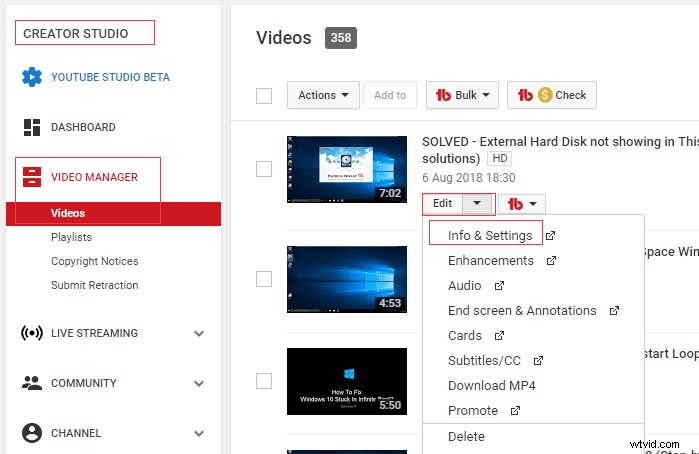
Étape 6. Ajoutez l'instruction la plus adaptée dans la barre de balises ci-dessous :
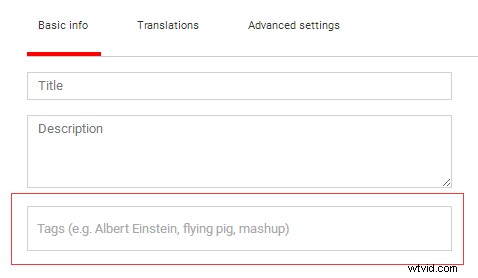
1.Faites de la haute qualité le format par défaut
Si vous souhaitez lire la vidéo par défaut en HD, vous pouvez saisir la balise suivante :
yt :qualité=élevée
Ce paramètre doit être utilisé avec précaution. Si vous forcez la lecture d'une vidéo en haute qualité et que le spectateur dispose d'une connexion Internet très lente, cela peut entraîner une importante mise en mémoire tampon pour lui.
2. Supprimer les barres noires autour d'une vidéo 4:3
Si vous souhaitez indiquer à YouTube de "zoomer" sur l'image, vous pouvez saisir la balise suivante :
yt :crop=16:9
Cette balise supprime les barres noires autour de la vidéo en zoomant sur la zone vidéo.
3.Étirez la vidéo pour l'adapter à un écran large
Si vous souhaitez visionner la vidéo au format grand écran, saisissez la balise suivante :
yt :stretch=16:9
Cette balise étire la vidéo dans le rapport hauteur/largeur de 16:9, en supprimant les barres verticales noires du haut et du bas de la vidéo.
4.Supprimer le format d'écran large
Si vous souhaitez que votre vidéo s'affiche en 720 x 480 pixels lorsqu'elle s'affiche au format grand écran (format 16:9), vous pouvez appliquer cette balise (yt:stretch=4:3) pour réduire la taille de la vidéo 4 :3 aspect.
yt :stretch=4:3
Cette balise corrige le contenu 720 x 480 dont le rapport hauteur/largeur est incorrect en passant à 4:3.
5.Annuler les modifications, désactiver
Si vous souhaitez désactiver ces effets de recadrage, vous pouvez saisir la balise suivante :
yt :crop=off :
Étape 7. Enfin, cliquez sur Enregistrer les modifications bouton pour enregistrer les modifications apportées à cette vidéo.
Ainsi, vous avez réussi à supprimer les barres noires de la vidéo YouTube existante.
Résumé
J'espère que vous avez apprécié ma solution sur la façon de supprimer les barres noires de la vidéo dans Windows Movie Maker. Allez-vous utiliser Windows Movie Maker pour vous débarrasser des barres noires de la vidéo ?
Si vous avez des questions sur la façon d'adapter une vidéo à l'écran de Windows Movie Maker ou sur la façon de supprimer les barres noires d'une vidéo YouTube existante, faites-le moi savoir en laissant un commentaire rapide ou en envoyant un e-mail à [email protected].
Supprimer les barres noires de la FAQ vidéo
Pourquoi les films ont-ils des barres noires ? Il existe deux formats d'image les plus populaires au monde, à savoir 4:3 et 16:9. Et, 16:9 est le rapport d'aspect vidéo standard. Si vous lisez une vidéo 4:3 sur un téléviseur 16:9, la vidéo sera automatiquement ajoutée aux barres noires pour remplir les espaces vides.Comment puis-je me débarrasser des barres noires sur les fenêtres ?- Ouvrez la Galerie de photos Windows.
- Choisissez l'image cible, puis double-cliquez dessus.
- Développez le menu Rogner, puis choisissez la section Proportion.
- Choisissez le format d'image correct.
- Cliquez sur Rogner, Faire pivoter le cadre pour faire pivoter le cadre.
- Positionnez le carré de recadrage sur la zone.
- Cliquez sur le bouton Rogner.
- Enregistrez les photos dans Windows Movie Maker.
